Ang mga headphone ay biglang tumigil sa paggana sa PC o laptop at ngayon ay naghahanap ka ng solusyon sa problema ng mga headphone na hindi gumagana.Kung ito ay may kaugnayan sa iyong kasalukuyang sitwasyon, ang post na ito ay makakatulong sa iyo.Dito ko ipapaliwanagPaano Ayusin ang Mga Headphone na Hindi Gumagana sa Windows 10.

Bakit hindi gagana ang headset sa Windows 10?
earphoneIto ay naging isang dapat-may para sa henerasyong ito.Sa partikular, kung ikaw ay isang gamer o mahilig makinig ng musika o manood ng mga video sa iyong PC o laptop, hindi ka makakaligtas nang walang headphones.Minsan ang iyong mga headphone ay nagsisimulang magdulot ng problema at huminto sa paggana sa iyong computer nang bahagya o ganap.O, hindi man lang nakikilala ng iyong PC ang headset.Ang sitwasyong ito ay madalas na tinutukoy bilang "Hindi gumagana ang mga headphone"tanong.Karaniwang nangyayari ang problemang ito pagkatapos i-update ang Windows, lalo na kungPagkatapos ng pag-update ng Windows 10.

Ito ay isang nakakainis na problema, marahil dahil sa iba't ibangPangangatwiranatmangyari.Ang pinakakaraniwang sanhi ng problemang ito ayproblema ng driver.Maaaring nakikipagkumpitensya ang mga driver sa iba pang mga driver, o nasira sa panahon ng pag-update dahil sa mga nawawalang file.Ang isa pang karaniwang sanhi ng problemang ito ay ang iyong computer nang hindi tamabasahinaudio fileFormat.Kabilang sa iba pang mga sanhi ng isyung itoMaling na-configure ang mga setting ng output ng tunog,maling audio porto mga headphone.
Paano Ayusin ang Mga Headphone na Hindi Gumagana
Kung ito ay sanhi ng alinman sa mga dahilan sa itaas, ang 5 pamamaraan na ito ay makakatulong sa iyo na ayusin ang problema.Kung lubos mong nauunawaan ang dahilan, maaari kang direktang lumaktaw sa kaukulang solusyon.Gayunpaman, kung hindi ka sigurado, ilapat ang mga pamamaraang ito nang paisa-isa hanggang sa magkaroon ka ng problema.
1. I-update ang sound/audio driver
Ang mga hindi napapanahon, sira, o maling pagkaka-configure ng mga driver ng tunog/audio ang pinakamalamang na dahilan para hindi gumagana ang mga headphone.Mayroong dalawang mga paraan upang ayusin ang problemang ito, ang isa ay sa pamamagitan ng pag-update ng driver nang manu-mano, at ang pangalawa ay gumagamit ng isang third-party na tool upang ayusin ang driver.Sasabihin ko sa inyong dalawa.
(i) Manu-manong i-update ang driver
Hakbang 1: Sabay-sabaypindutinWindows + R keymag-trigger"tumakbo"diyalogo.Sa looburidevmgmt.msc,PagkataposPindutin ang enter.magsisimula na itotagapamahala ng aparato.
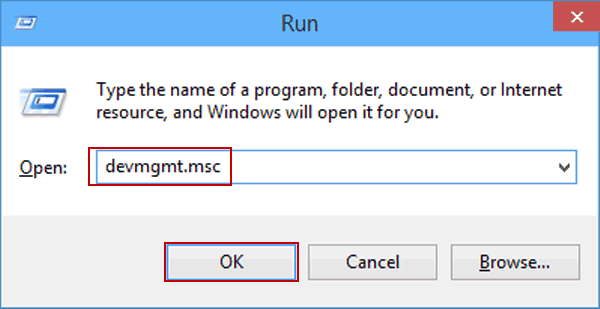
hakbang 2:Sa Device Manager, i-clickMga Kontroler ng Tunog, Video at Laro.
hakbang 3:Susunod, sadriver ng audio(karaniwanRealtek High Definition Audio)itaas ang cursor,PagkataposI-right-clickito
hakbang 4:Ngayon i-click ang "I-update ang mga driver", pagkatapos ay i-clickAwtomatikong maghanap ng na-update na software ng driver".
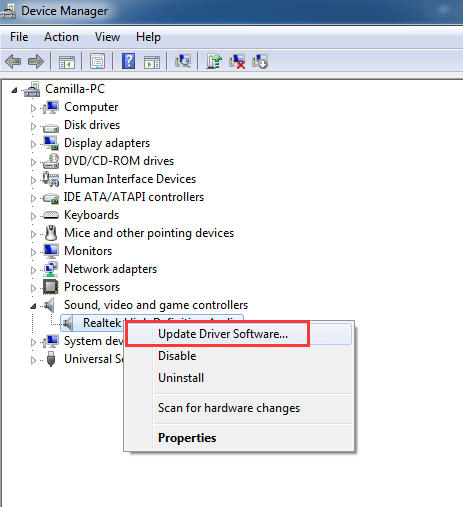
Paalala:Kung ipaalam sa iyo ng Windows na mayroon ka nang pinakabagong driver, pagkatapos ay piliini-uninstall在hakbang 4,PagkataposI-restartkompyuter.
Hakbang 5: I-rebootPC at suriin kung nalulutas nito ang problema.
tapos na
(ii) Paggamit ng third-party na driver updater
Kung gusto mong i-update at kumpunihin ang mga driver ng iyong computer, maraming mahuhusay na third-party na driver updater para sa Windows na makakatulong sa iyong lutasin ang maraming isyu na may kaugnayan sa driver nang lubos na madali.upang piliin ang nararapatdriver, mangyaring basahin ang tungkol saMga artikulo sa Pinakamahusay na Driver Updater para sa Windows 2020 sa 8.
2. I-disable ang front panel port detection
Maaari mong i-disable ang front panel jack detection at subukang isaksak ang mga headphone.Sundin ang mga hakbang sa ibaba upang malaman kung ano ang gagawin:
Hakbang 1: Sabay-sabaypindutinWindows + R keymag-trigger"tumakbo"diyalogo.uricontrol panel sa at pindutinpumasok.magsisimula na itocontrol panel.

hakbang 2:Sa Control Panel, i-clickhardware at tunog.
hakbang 3:hanapin ngayonRealtek HD Audio Manager, at pagkatapos ay i-click ito.
Paalala:Iba ang pangalan ng Audio Manager kung ang ibang mga audio driver ay naka-install sa computer.
hakbang 4:Susunod, lumipat saKonektorset up.
hakbang 5:i-click"Huwag paganahin ang front panel jack detection” opsyonsa tabiNgcheckbox.
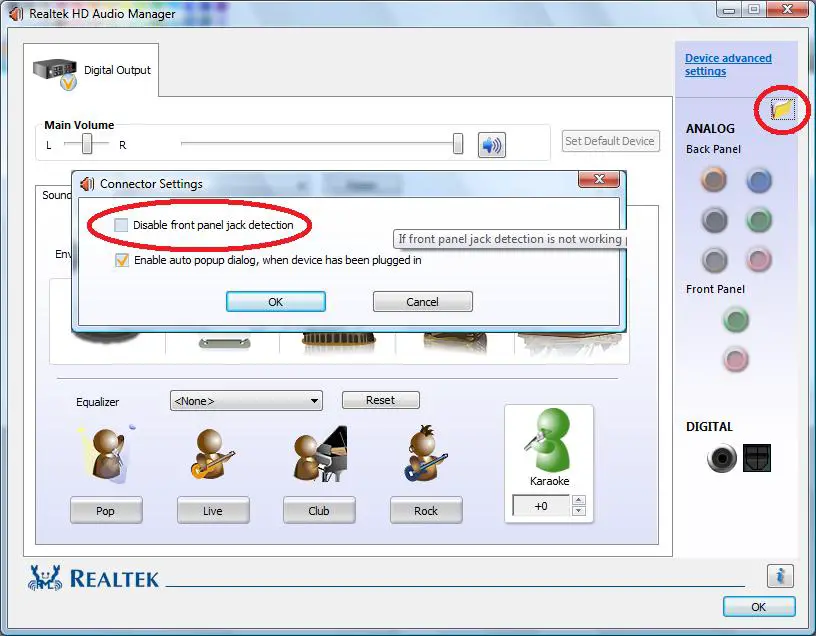
Ngayon suriin kung gumagana nang maayos ang headset.
3. Baguhin ang default na format ng audio
Maaari mong subukang baguhin ang default na format ng audio upang malutas ang mga isyu na nauugnay sa headphone.Mangyaring sundin ang mga hakbang sa ibaba:
Hakbang 1: Sabay-sabaypindutinWindows + R keymag-trigger"tumakbo"diyalogo.uricontrol panel sa at pindutinpumasok.magsisimula na itocontrol panel.

hakbang 2:Sa Control Panel, i-clickhardware at tunog. Susunod, i-clicktunog.
hakbang 3:ngayon lumipat saplaybacktab atdouble-clicksaDefault na device sa pag-playback.
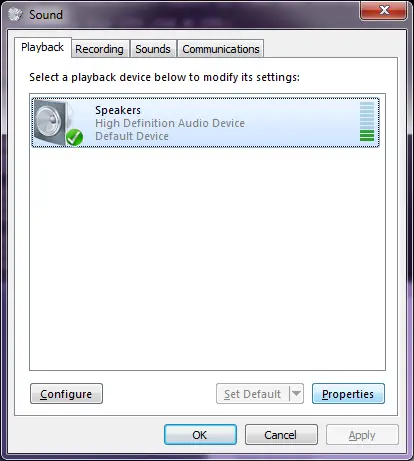
Paalala:ang iyong default na device sa pag-playbacksa tabimagkakaroon ng aberdeng tik.Karaniwan, ito ay nakatakda satagapagsalita.
hakbang 4:Susunod, lumipat sa "advanced"label, pagkatapos ay mula saditodrop-down na menuBaguhin ang format ng audio.Maaari mong baguhin ang default na format sa " 16-bit, 44100 Hz (kalidad ng CD) "o" 24-bit, 44100 Hz (kalidad ng studio)".44100ay ang mahalagang bagay na dapat tandaan dito.

tapos na
4. Paganahin ang headset at itakda ito bilang default na device sa pag-playback
Kung naka-disable ang mga headphone sa iyong system, maaari mong paganahin ang mga ito at itakda ang mga ito bilang default na device sa pag-playback upang ayusin ang problema.Sundin ang mga hakbang sa ibaba upang matutunan ang proseso:
Hakbang 1: Sabay-sabaypindutinWindows + R keymag-trigger"tumakbo"diyalogo.uricontrol panel sa at pindutinpumasok.magsisimula na itocontrol panel.

hakbang 2:Sa Control Panel, i-clickhardware at tunog. Susunod, i-clicktunog.
hakbang 3:Ngayon lumipat sa "maglaro"tab, pagkatapos ay i-right-click sa window.Ngayon, i-click ang "ipakita ang mga device na may kapansanan".
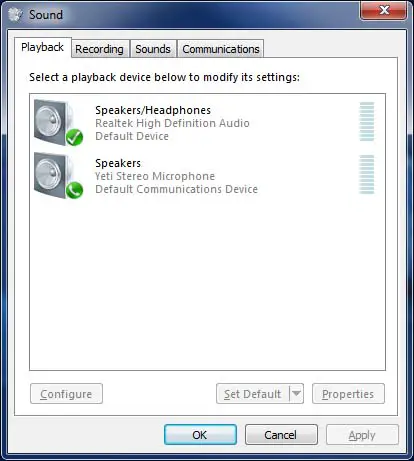
hakbang 4:kung ikawsa listahang itotingnan moearphone, PakiusapI-right-clicksila, pagkatapos ay piliinpaganahin.
hakbang 5:ngayon ay bumalik"maglaro"tab, i-click ang iyongearphone,Pagkatapos ay i-click ang "itakda bilang default na device"。
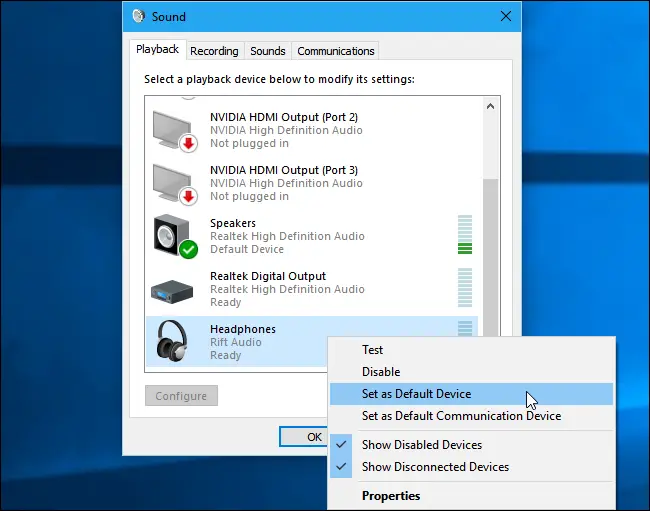
hakbang 6:Susunod, lumipat sa "record"tab, i-click ang iyongearphone,Pagkatapos ay i-click ang "itakda bilang default"。
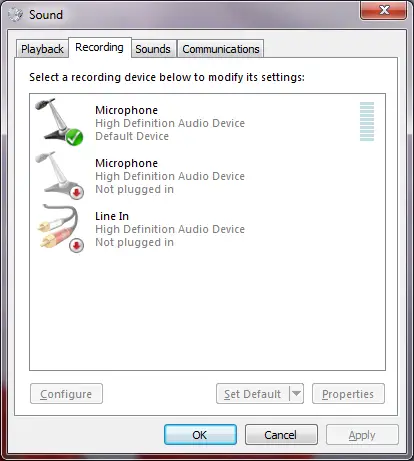
hakbang 7:I-click ang "Oo naman"I-save ang iyong mga pagbabago.
Ayan yun.
5. Suriin kung may mga nasirang port o headphone
Ang maling port o headset ay kadalasang maaaring magdulot ng mga katulad na problema.Mangyaring sundin ang mga hakbang sa ibaba upang malutas ang isyu:
hakbang 1:在Ikonekta ang mga headphoneNgdaunganMaghanap ka ng obviouspinsala.subukang ikonekta ang mga headphone saiba pang mga port,Pagkatapos ay suriin kung gumagana ang mga ito.Kung gagawin mo, maaari mong isipin na may problema sa port na sinubukan mo kanina.tiyakin na angiba pang kagamitan sa audioGamitin sa port na ito.Kung ang device na iyon ay hindi rin gumagana, ito ay malinaw.

hakbang 2:maghanap ng anumang halatapinsalaSa iyongearphone.pagsamahin ang mga ito saGamitin sa iba pang mga device.Kung hindi rin sila gagana doon, maaari mong isipin na may sira ang mga headphone.

hakbang 3:Kung may problema sa port, dapat kang bumisitaSentro ng Serbisyoo isang malapit na repair shop para sa pagkukumpuni.O, kung nagkakaproblema ka sa iyong mga headphone, maaari mong subukanpagkukumpuniOBumili ng bagoNgearphone.
yun lang.
Konklusyon
Dapat nitong ayusin ang headset na hindi gumagana ang isyu sa Windows 10.Ito ang nangungunang 5 solusyon.Mangyaring huwag mag-atubiling gamitin ang kahon ng komento para sa anumang mga katanungan, pagdududa o mungkahi.Ikinagagalak kong tulungan ka pa.

![I-set up ang Cox email sa Windows 10 [gamit ang Windows Mail app] I-set up ang Cox email sa Windows 10 [gamit ang Windows Mail app]](https://infoacetech.net/wp-content/uploads/2021/06/5796-photo-1570063578733-6a33b69d1439-150x150.jpg)
![Ayusin ang Mga Problema sa Windows Media Player [Gabay sa Windows 8 / 8.1] Ayusin ang Mga Problema sa Windows Media Player [Gabay sa Windows 8 / 8.1]](https://infoacetech.net/wp-content/uploads/2021/10/7576-search-troubleshooting-on-Windows-8-150x150.jpg)
![Ayusin ang Windows Update Error 0x800703ee [Windows 11/10] Ayusin ang Windows Update Error 0x800703ee [Windows 11/10]](https://infoacetech.net/wp-content/uploads/2021/10/7724-0x800703ee-e1635420429607-150x150.png)




![Simulan ang Command Prompt sa Windows [7 Mga Paraan] Simulan ang Command Prompt sa Windows [7 Mga Paraan]](https://infoacetech.net/wp-content/uploads/2021/09/%E5%95%9F%E5%8B%95%E5%91%BD%E4%BB%A4%E6%8F%90%E7%A4%BA%E7%AC%A6-150x150.png)

![Paano makita ang bersyon ng Windows [napakasimple]](https://infoacetech.net/wp-content/uploads/2023/06/Windows%E7%89%88%E6%9C%AC%E6%80%8E%E9%BA%BC%E7%9C%8B-180x100.jpg)


